Python数据可视化编程实践-绘制图表
plot在python中的用法
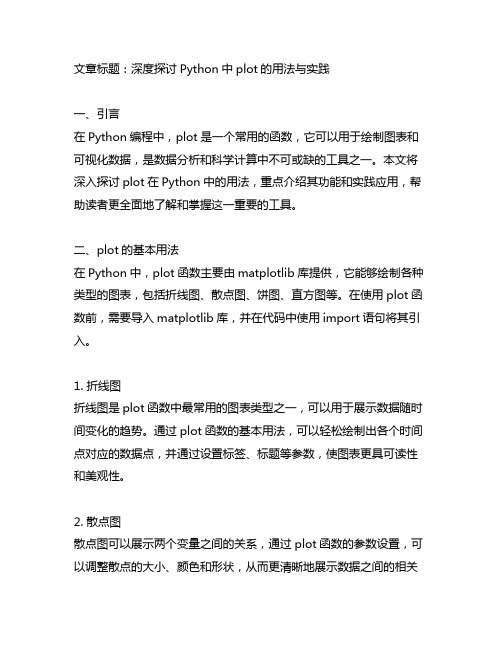
文章标题:深度探讨Python中plot的用法与实践一、引言在Python编程中,plot是一个常用的函数,它可以用于绘制图表和可视化数据,是数据分析和科学计算中不可或缺的工具之一。
本文将深入探讨plot在Python中的用法,重点介绍其功能和实践应用,帮助读者更全面地了解和掌握这一重要的工具。
二、plot的基本用法在Python中,plot函数主要由matplotlib库提供,它能够绘制各种类型的图表,包括折线图、散点图、饼图、直方图等。
在使用plot函数前,需要导入matplotlib库,并在代码中使用import语句将其引入。
1. 折线图折线图是plot函数中最常用的图表类型之一,可以用于展示数据随时间变化的趋势。
通过plot函数的基本用法,可以轻松绘制出各个时间点对应的数据点,并通过设置标签、标题等参数,使图表更具可读性和美观性。
2. 散点图散点图可以展示两个变量之间的关系,通过plot函数的参数设置,可以调整散点的大小、颜色和形状,从而更清晰地展示数据之间的相关性。
散点图还可以用于发现异常值和观察数据集的分布情况。
3. 饼图饼图是一种常用的数据可视化方式,可用于展示不同类别的占比情况。
通过plot函数中的特定参数设置,可以绘制出各类别在总体中所占的比例,并添加标签和图例,使图表更具信息量和美感。
4. 直方图直方图是用于展示数据分布情况的重要图表类型,可以直观地显示数据集中数值的频率分布。
plot函数的灵活运用能够绘制出直方图,并调整柱状图的间距、颜色和透明度,使数据分布更加清晰和易于理解。
三、plot的实践应用除了基本的图表类型外,plot函数还有许多实践应用,例如在数据分析、机器学习和科学研究中的具体应用场景。
下面将以几个实际案例,深入探讨plot在不同领域中的应用。
1. 数据分析在数据分析领域,plot函数被广泛应用于展示数据之间的关系、趋势和分布情况。
通过结合pandas和numpy等库,可以快速进行数据处理和可视化分析,提高数据挖掘和洞察的效率。
使用Python进行数据可视化的基本技术

使用Python进行数据可视化的基本技术数据可视化是数据分析和数据处理的重要环节。
通过将数据转化为易于理解的图形和图表,数据可视化可以帮助人们更好地理解数据,从而做出更明智的决策。
Python是一种非常流行的编程语言,不仅广泛用于数据科学和机器学习,而且也被广泛用于数据可视化。
本文将介绍如何使用Python进行数据可视化的基本技术。
1. MatplotlibMatplotlib是Python中最流行的数据可视化库之一。
该库提供了丰富的绘图工具,使用户可以创建各种图表。
Matplotlib中的最基本的图表是线图和散点图。
我们可以通过Matplotlib的plot()函数来创建这些图形,如下所示:```import matplotlib.pyplot as pltx = [1, 2, 3, 4, 5, 6]y = [2, 4, 6, 8, 10, 12]plt.plot(x, y)```这个简单的代码段将创建一个带有线条的图形,其中x轴和y 轴分别是x和y值。
Matplotlib还提供了许多其他绘图类型,包括柱状图、饼图和热图等。
2. SeabornSeaborn是一个基于Matplotlib的Python可视化库,用于创建漂亮的、复杂的统计图形。
Seaborn的优势是它提供了很多预定义的数据可视化模板,使用户不用自己编写代码也能创建漂亮的图形。
我们可以使用Seaborn创建散点图、折线图、箱线图等图表。
下面是一个使用Seaborn创建散点图的示例:```import seaborn as snsimport pandas as pdiris = sns.load_dataset("iris")sns.scatterplot(x="sepal_length", y="petal_length", data=iris)```这段代码将从Seaborn的数据集加载鸢尾花数据,并创建一个散点图,其中x轴是萼片长度,y轴是花瓣长度。
Python数据可视化和图表绘制的高级教程
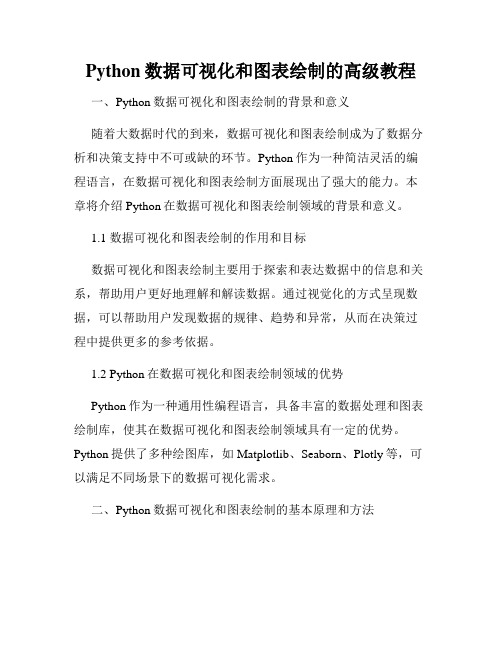
Python数据可视化和图表绘制的高级教程一、Python数据可视化和图表绘制的背景和意义随着大数据时代的到来,数据可视化和图表绘制成为了数据分析和决策支持中不可或缺的环节。
Python作为一种简洁灵活的编程语言,在数据可视化和图表绘制方面展现出了强大的能力。
本章将介绍Python在数据可视化和图表绘制领域的背景和意义。
1.1 数据可视化和图表绘制的作用和目标数据可视化和图表绘制主要用于探索和表达数据中的信息和关系,帮助用户更好地理解和解读数据。
通过视觉化的方式呈现数据,可以帮助用户发现数据的规律、趋势和异常,从而在决策过程中提供更多的参考依据。
1.2 Python在数据可视化和图表绘制领域的优势Python作为一种通用性编程语言,具备丰富的数据处理和图表绘制库,使其在数据可视化和图表绘制领域具有一定的优势。
Python提供了多种绘图库,如Matplotlib、Seaborn、Plotly等,可以满足不同场景下的数据可视化需求。
二、Python数据可视化和图表绘制的基本原理和方法在进行Python数据可视化和图表绘制之前,需要了解其基本原理和方法。
本章将介绍Python数据可视化和图表绘制的基本原理和方法。
2.1 数据可视化和图表绘制的基本原理数据可视化和图表绘制的基本原理涉及数据的选择、转换和呈现。
首先需要选择合适的数据作为可视化的对象,然后对数据进行处理和转换,最后利用绘图工具将数据以可视化形式呈现。
2.2 Python数据可视化和图表绘制的基本方法Python提供了多种用于数据可视化和图表绘制的库和工具。
其中,Matplotlib是一个基于Python的绘图库,用于创建各种静态、动态和交互式的图表。
Seaborn是基于Matplotlib的高级统计数据可视化库,提供了更丰富的图表样式和绘制方法。
Plotly是一个用于创建交互式图表和可视化的库,可以将图表绘制结果和数据保存为HTML格式,方便在Web上展示和分享。
pyecharts案例

pyecharts案例
本文将介绍一些使用pyecharts制作的数据可视化案例。
Pyecharts是一款基于Python语言的数据可视化库,可以方便地将数据转化为各种图表形式,如折线图、柱状图、地图等。
以下是几个pyecharts案例的介绍。
1. 全国各省份GDP数据地图
该案例使用pyecharts绘制了一张中国地图,每个省份的颜色深浅表示对应省份的GDP数据。
通过该图表可以直观地看出各省份的经济发展情况。
2. 中国各地区人口统计数据柱状图
该案例使用pyecharts绘制了一张柱状图,横轴表示各地区,纵轴表示人口数量。
通过该图表可以直观地比较各地区的人口数量。
3. 股票交易数据K线图
该案例使用pyecharts绘制了一张K线图,横轴表示时间,纵轴表示股价。
通过该图表可以直观地看出股票的涨跌趋势和交易量。
4. 疫情地图
该案例使用pyecharts绘制了一张全球疫情地图,通过颜色深浅表示各国家的疫情情况。
通过该图表可以直观地看出全球疫情的分布情况。
5. 某公司销售数据折线图
该案例使用pyecharts绘制了一张折线图,横轴表示时间,纵轴表示销售额。
通过该图表可以直观地看出该公司的销售趋势和销售额
变化。
以上是几个pyecharts案例的介绍,通过这些案例可以看出pyecharts在数据可视化方面的强大功能。
Python数据可视化教学设计-Python绘制3D图表和统计地图教学设计

《Python数据可视化》教学设计课程名称:Python数据可视化授课年级:202x年级授课学期:202x学年第二学期教师姓名:某某老师2021年09月09日课题名称第7章绘制3D图表和统计地图计划学时4学时内容分析matplotlib虽然专注于二维图表的绘制,但其仍然包含绘制3D图表、统计地图的功能,并将这些功能分别封装到工具包mpl_toolkits.mplot3d、mpl_toolkits.basemap中,还可以结合animation模块制作有趣的动画效果。
接下来,本章将针对mplot3d、basemap工具包和animation模块的相关内容进行详细地讲解。
教学目标及基本要求1. 掌握mplot3d工具包的用法,可以使用mplot3d绘制常见的3D图表2. 掌握animation模块的用法,可以使用animation制作动画3. 掌握basemap工具包的用法,可以使用basemap绘制统计地图教学重点1. mplot3d概述2. animation概述3. basemap概述教学难点1. animation概述2. basemap概述教学方式教学采用教师课堂讲授为主,结合教学PPT进行讲解教学过程第一课时(使用mplot3d绘制3D图表)一、创设情境,导入3D图表的知识(1)教师通过提出需求,引出3D图表的知识。
前面所绘制的图表均属于2D图表。
matplotlib虽然专注于二维图表的绘制,但其仍然提供了绘制3D图表的功能,并将这些功能封装到工具包mpl_toolkits.mplot3d中。
(2)明确学习目标。
●要求学生掌握mplot3d的使用●要求学生可以绘制常见的3D图表二、进行重点知识的讲解(1)什么是mplot3d?mplot3d是matplotlib中专门绘制3D图表的工具包,它主要包含一个继承自Axes的子类Axes3D,使用Axes3D类可以构建一个三维坐标系的绘图区域。
Python数据分析与可视化实战

Python数据分析与可视化实战Python是当前最热门的编程语言之一,其出色的可读性和易学性让它成为很多程序员的首选。
越来越多的企业和组织也开始采用Python,应用于数据科学的多个领域。
本文将介绍Python数据分析的基本理论和实用技能,并借助实战案例来展示如何运用Python进行数据分析和可视化。
一、Python数据分析的基本理论1. 数据分析的基本流程数据分析的基本流程由数据收集、数据清洗、数据转换、数据建模和数据可视化五个环节组成。
首先,数据分析人员需要收集大量的数据,这些数据可以来自于公共数据库、自身采集和第三方数据提供商等渠道。
然后,对收集到的数据进行清洗,删除错误数据和过期数据,确保数据的准确性和完整性。
接着,需要对数据进行转换和处理,将数据整理成可用的结构形式,以便下一步的建模。
在数据建模中,可以利用Python中的数据分析库对数据进行建模和预测。
最后,通过数据可视化的方式,将分析结果以直观的形式展示出来,以便更好地理解和应用分析结果。
2. Python数据分析的基本环境Python数据分析涉及多个工具和库,如Python编程语言、NumPy、Pandas、Matplotlib、Scikit-Learn和Jupyter Notebook等。
其中,Python编程语言是数据分析的核心,NumPy和Pandas库用于数据处理和转换,Matplotlib库用于数据可视化和统计分析结果的图表制作,Scikit-Learn库则提供了多个常用的数据建模算法。
Jupyter Notebook是一个开源的Web应用程序,可以创建和共享可交互的文档、代码和数据分析结果。
二、Python数据分析实用技能1. 数据清洗和转换数据清洗和转换是数据分析的第一步,也是最重要的步骤之一。
在数据清洗时,需要识别和删除数据中存在的错误、重复、未定义的值和空白行等问题。
在数据转换时,需要将数据整理成可用的结构形式,以便下一步的数据建模。
python数据可视化第五章实训
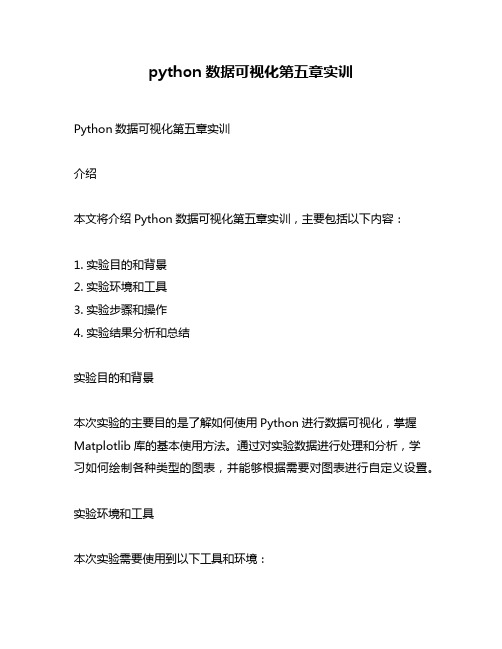
python数据可视化第五章实训Python数据可视化第五章实训介绍本文将介绍Python数据可视化第五章实训,主要包括以下内容:1. 实验目的和背景2. 实验环境和工具3. 实验步骤和操作4. 实验结果分析和总结实验目的和背景本次实验的主要目的是了解如何使用Python进行数据可视化,掌握Matplotlib库的基本使用方法。
通过对实验数据进行处理和分析,学习如何绘制各种类型的图表,并能够根据需要对图表进行自定义设置。
实验环境和工具本次实验需要使用到以下工具和环境:1. Python 3.x版本2. Jupyter Notebook或其他Python IDE3. Matplotlib库Matplotlib是Python中用于绘制各种类型图表的一个常用库,它提供了简单易用的API接口,支持多种图表类型,并且可以进行自定义设置。
实验步骤和操作1. 安装Matplotlib库在Jupyter Notebook或其他Python IDE中打开命令行窗口,输入以下命令安装Matplotlib库:```pip install matplotlib```2. 导入Matplotlib库并加载数据集在代码文件中导入Matplotlib库并加载需要处理的数据集。
例如:```pythonimport matplotlib.pyplot as pltimport pandas as pd# 加载数据集data = pd.read_csv("data.csv")```3. 绘制折线图使用Matplotlib库绘制折线图,可以使用plot()函数实现。
例如:```python# 绘制折线图plt.plot(data['x'], data['y'])# 显示图表plt.show()```4. 绘制散点图使用Matplotlib库绘制散点图,可以使用scatter()函数实现。
python数据可视化任务书

python数据可视化任务书标题,探索数据之美,Python数据可视化任务书。
在当今信息爆炸的时代,数据已经成为了我们生活中不可或缺的一部分。
而要更好地理解和利用数据,数据可视化成为了一种非常重要的手段。
Python作为一种功能强大且易于学习的编程语言,被广泛地应用于数据分析和可视化领域。
在本文中,我们将探讨如何利用Python进行数据可视化,并提供一个任务书,帮助读者更好地掌握这一技能。
任务一,数据收集与清洗。
在进行数据可视化之前,首先需要收集并清洗数据。
任务书将指导读者如何利用Python的库来获取数据,如pandas和numpy等。
同时,也将介绍如何清洗数据,处理缺失值和异常值,以确保数据的质量和准确性。
任务二,基本图表绘制。
在掌握了数据的基本处理之后,接下来就是利用Python进行基本的图表绘制。
任务书将介绍如何使用matplotlib和seaborn等库来绘制常见的图表,如折线图、柱状图、散点图等。
读者将学会如何调整图表的样式、添加标签和标题,以及如何解读图表所展示的信息。
任务三,高级图表绘制。
除了基本的图表之外,任务书还将介绍如何利用Python绘制一些高级的图表,如热力图、箱线图、面积图等。
读者将学会如何利用这些图表来更好地展示数据的分布和关联性,从而深入挖掘数据背后的信息。
任务四,交互式可视化。
最后,任务书将介绍如何利用Python的库来创建交互式的可视化图表,如plotly和bokeh等。
读者将学会如何添加交互式的控件,使得用户可以自由地探索数据,从而更好地理解数据背后的故事。
总结。
通过完成本任务书中的各项任务,读者将能够掌握利用Python进行数据可视化的基本技能,并能够利用这些技能来更好地理解和展示数据。
数据可视化不仅可以帮助我们更好地理解数据,还可以帮助我们向他人清晰地展示数据的见解和发现。
希望本任务书能够帮助读者更好地掌握数据可视化技能,从而在数据分析和决策中更加得心应手。
- 1、下载文档前请自行甄别文档内容的完整性,平台不提供额外的编辑、内容补充、找答案等附加服务。
- 2、"仅部分预览"的文档,不可在线预览部分如存在完整性等问题,可反馈申请退款(可完整预览的文档不适用该条件!)。
- 3、如文档侵犯您的权益,请联系客服反馈,我们会尽快为您处理(人工客服工作时间:9:00-18:30)。
Python数据可视化编程实践-绘制图表准备工作打开Jupyter Notebook,导入需要的包,并配置好图片交互和中文显示环境:import pandas as pdimport numpy as npimport sysreload(sys)sys.setdefaultencoding('utf-8')import matplotlib as mplimport matplotlib.pyplot as pltimport matplotlib.cm as cm%matplotlib inlineplt.rcParams['font.sans-serif']=['SimHei'] #用来正常显示中文标签plt.rcParams['axes.unicode_minus']=False #用来正常显示负号定义图表类型——柱状图、线形图和堆积柱状图调用figure()方法,创建一个新的图表,接下来的绘图操作都在此图表中进行,参数figsize=(12,6)表示该图表的大小。
调用subplot(231)方法把图表分割成2行3列的网格,1表示图形的标号。
x = [1, 2, 3, 4]y =[5, 4, 3, 2]plt.figure(figsize=(12,6))plt.subplot(231)plt.plot(x,y) # 折线图plt.subplot(232)plt.bar(x,y) # 垂直柱状图plt.subplot(233)plt.barh(x,y) # 水平柱状图plt.subplot(234)plt.bar(x,y)y1= [7,8,5,3]plt.bar(x,y1,bottom=y,color='r') # 堆叠柱状图设置参数bottom=yplt.subplot(235)plt.boxplot(x) # 箱线图plt.subplot(236)plt.scatter(x,y) # 散点图plt.show()具体解释下箱线图中的几个最重要的显示选项。
首先,我们可以添加从箱体延伸出来的箱须来展示数据集合的整个范围。
箱体和箱须主要用于表现一个或多个数据集合中数据的编号,容易对数据进行对比而且易于理解。
在同一个箱线图中可以呈现5种数据。
最小值:数据集合的最小值。
第二四分位数:其以下为数据集合中较低的25%数据。
中值:数据集合的中值第三四分位数:其以上为数据集合中较高的25%数据。
最大值:给定数据集合的最大值。
dataset = [113, 115, 119, 121, 124,124, 125, 126, 126, 126,127, 127, 128, 129, 130,130, 131, 132, 133, 136]plt.figure(figsize=(10,6))plt.subplot(121)plt.boxplot(dataset, vert = False)plt.subplot(122)plt.hist(dataset)plt.show()我们用同一个数据集合来绘制箱线图和直方图,观察两种图表在数据展现上的差异。
左图呈现了五个统计数据,右图展示了数据集合在给定范围内的分组情况。
简单的正弦图和余弦图我们对从-Pi到Pi之间具有相同线性距离的256个点来计算正弦值和余弦值,然后把sin(x)值和cos(x)值在用以图表中绘制出来。
x = np.linspace(-np.pi, np.pi, 256, endpoint=True)y = np.cos(x)y1 = np.sin(x)plt.figure(figsize=(10,6))plt.plot(x, y)plt.plot(x, y1)plt.title("Functions $\sin$ and $\cos$") #设置图标题plt.xlim(-3.0, 3.0) #设置x轴范围plt.ylim(-1.0, 1.0) #设置y轴范围plt.xticks([-np.pi, -np.pi/2, 0, np.pi/2, np.pi],[r'$-\pi$', r'$-\pi/2$', r'$0$', r'$+\pi/2$', r'$+\pi$']) # 用希腊字母标注x轴标签plt.yticks([-1, 0, +1],[r'$-1$', r'$0$', r'$+1$'])plt.show()设置坐标轴长度和范围如果不实用axis()或者其他参数设置,matplotlib会自动使用最小值,刚好可以让我们在一个图中看到所有的数据点。
调用autoscale()方法,会以坐标轴的最佳大小适应数据的显示。
axis()里面的值分别表示坐标轴上xmin、xmax、ymin、ymaxaxhline()表示绘制了一条y=0的水平线axvline()表示绘制了一条x=0的垂直线axhline(4)表示绘制了一条y=4的水平线l=[-1, 1, -10, 10]plt.axis(l)plt.axhline()plt.axvline()plt.axhline(4)设置图表的线型、属性和格式化字符串常见的线条样式:- 直线--虚线-. -.形式: 细小虚线常见的点样式:s--方形h--六角形H--六角形*--星号+--加好x--x型d--菱形D--菱形p--五角形常见的颜色样式:c-cyan--青色r-red--红色m-magente--品红g-green--绿色b-blue--蓝色y-yellow--黄色k-black--黑色w-white--白色# plot(x轴数据,y轴数据,展现形式)x = [1, 2, 3, 4, 8]y = [5, 7, 2, 1, 5]plt.plot(x, y, '-', color='g', linewidth=0.8)plt.plot(x, y,'*',color='r') #散点图plt.show()设置刻度、刻度标签和网格刻度是图形的一部分,由刻度定位器(指定刻度所在的位置)和刻度格式器(指定刻度显示的样式)组成。
刻度有主刻度和次刻度,默认次刻度不显示。
locator_params()方法控制刻度定位器,可以控制刻度的数目。
plt.figure(figsize=(10,6))# 获取当前坐标ax = plt.gca()# 设置紧凑视图,设置刻度间隔最大为10ax.locator_params(tight=True, nbins = 10)# 生成100个正态分布值ax.plot(np.random.normal(10, .1, 100))plt.show()使用dates模块的一个例子来说明刻度格式器的配置。
刻度格式器规定了值的显示方式。
import datetimefig = plt.figure(figsize=(10,6))# 获取当前的坐标轴ax = plt.gca()# 设置一些日期区间start = datetime.datetime(2013, 01, 01)stop = datetime.datetime(2013, 12, 31)delta = datetime.timedelta(days = 1)# 转换日期dates = mpl.dates.drange(start, stop, delta)# 产生一些随机值values = np.random.rand(len(dates))ax = plt.gca()# 用日期值画图ax.plot_date(dates, values, linestyle='-', marker='')# 指定格式date_format = mpl.dates.DateFormatter('%Y-%m-%d')# 应用格式ax.xaxis.set_major_formatter(date_format)# 自动格式日期标签fig.autofmt_xdate()plt.show()添加图例和注解图例和注解清洗连贯地解释了数据图表的内容。
通过给给个plot添加一个关于所显示数据的简短描述,能让观察者更容易理解。
在每个plot中指定了一个字符串标签(label),这样legend()会把它们添加到图例框中。
通过loc参数确定图例框的位置。
annotate()可以为xy坐标位置的数据点添加字符串描述。
通过设置xycoord='data',可以指定注解和数据使用相同的坐标系,注解文本的起始位置通过xytext指定。
箭头由xytext指向xy坐标位置。
arrowstyle指定了箭头风格。
plt.figure(figsize=(10, 6))# 生成不同正态分布值x1 = np.random.normal(30, 3, 100)x2 = np.random.normal(20, 2, 100)x3 = np.random.normal(10, 3, 100)# 在同张画布里画3条线plt.plot(x1, label='plot')plt.plot(x2, label='2nd plot')plt.plot(x3, label='3nd plot')# 生成图例框plt.legend(bbox_to_anchor=(0., 1.02, 1., .102), loc=3, ncol=3, mode="expand", borderaxespad=0.)# 注解重要值plt.annotate("Important value:(55, 20)", (55, 20), xycoords='data', xytext=(5, 38), arrowprops=dict(arrowstyle='->'))plt.show()移动轴线到图中央轴线定义了数据区域的边界,把坐标轴刻度标记连接起来。
一共有四个轴线,可以把它们放置在任何位置。
默认情况下,它们被放置在坐标轴的边界。
为了把轴线移到图中央,需要把其中两个轴线隐藏起来(设置color为none)。
然后,移动另外两个到坐标(0,0)。
坐标为数据空间坐标。
x = np.linspace(-np.pi, np.pi, 500, endpoint=True)y = np.sin(x)ax = plt.gca()ax.spines['right'].set_color('none') # 隐藏右边的轴线ax.spines['top'].set_color('none') # 隐藏顶端的轴线ax.spines['bottom'].set_position(('data', 0)) # 移动底端的轴线到(0,0)ax.spines['left'].set_position(('data', 0)) # 移动左端的轴线到(0,0)ax.xaxis.set_ticks_position('bottom') # 移动底端的刻度到x轴ax.yaxis.set_ticks_position('left') # 移动左侧的刻度到x轴plt.show()绘制直方图直方图被用于可视化数据的分布估计。
